※提供;六車スマホ教室、 受け取りの申し込みこちら。
┌見たい年月をクリック
発行年月⇒2021.4 2021.5 2021.6 2021.7 2021.8 2021.9 2021.10 2021.11 2021.12
⇒分野別目次
2021.5/2
◆スマホでラジオを聞く
NHK のらじるらじるアプリの使い方の一つを紹介します。月曜から金曜まで9時45分から10時までの15分間「朗読」という番組がありまして、明治頃から昭和にかけての小説を朗読してくれます。
昨年の今頃は夏目漱石の三四郎などをやっていました。数ヶ月前は谷崎潤一郎のシリーズをやっていました。 最近は有吉佐和子の「紀ノ川」をやっています。全体で50回のうち今20回ぐらいです。
私は「聞き逃し」サービスを利用して別の日や別の時間帯に、畑の作業中などに聞いています。
らじるらじるの聞き逃しサービスは一週間分を聞けるのが多いですが「朗読」は2週間分か、もうちょっと長く聞けるようです。紀ノ川は今のところ第1回分から聞けます。
2021.5/9
◆「らじるらじる」の「聞き逃し」サービス
NHKラジオの放送を聞ける「らじるらじる」の「聞き逃し」サービスの便利な使い方の紹介です。
放送が終わって聞き逃しリストに追加されると、リストの一番上におかれます。放送直後には一番上にありますが、時間が経つとだんだん下に下がって時間が経つとどこにあるか探すのが難しくなります。
この対策として聞きたい番組を「お気に入り」に登録すれば簡単に呼び出せます。
例えば「朗読」という番組を表示している時、上に(お気に入り登録)が表示されています。 これをタップすると自分の「お気に入り」に入ります。{画面は(お気に入り解除)という状態に変わっており、ここをタップするといつでも解除できます。}

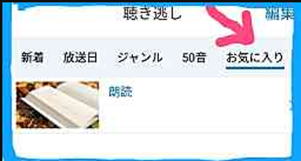
お気に入りの表示・・・聞き逃しのリストは普通は「新着」の順序に並んでいます。 このため時間が経つとだんだん下の方になってしまうわけです。
上の右の方に「お気に入り」という文字があります。ここをタップすると自分がお気に入りに登録したものだけが表示されます。\(^o^)/
2021.5/13
◆音声入力、手書き入力
入力方法としてGboardを設定すると、音声入力、手書き入力、キーボード入力の三つを使うことができて大変便利です。
音声入力を使って文章を作り、訂正が必要になったところで「左下の地球のマーク」をタップしてキーボード状態に変更してカーソルを動かし、そこ修正すると便利です。LINE や電子メールや多くのアプリで使えます。
●使い方のポイント
・「左下の地球のマーク」は手書きとキーボードの切り替え
・カーソルの移動はキーボード入力状態では確実だが、手書き入力画面でも使える
・右の黒いマイクは音声入力のボタン
・画面の文字が灰色っぽく見える場合は手書き入力ができる
・全画面手書きと下枠部分だけの手書きの切り替えは下にある切れた四角マークで行う
・Gboardでは「」や・のマークは手書きで入力する←Gboardは英文を中心に作られているのでこれらはキーボードでは入力できない。上手にやれば音声入力でも入力できる。
・Gboardクセが強いですが、使い慣れれば労力少なく、非常に有益です。
2021.5/16
◆らじるらじるの「☆お気に入り登録」
NHK らじるらじるアプリには「聴き逃し」サービスがあり大変便利です。放送が終わった番組の多くは次々と保存され「新着」をタップすると見ることができます。
聞きたい番組を見つけたら[☆お気に入り登録]をタップして登録しておきましょう。
「お気に入り」をタップすると自分で登録したものだけを見られて便利です。
私は次の画像のようなものを「お気に入り登録」しています。
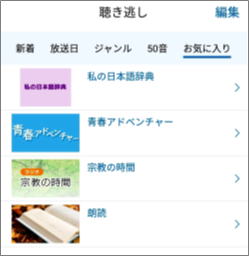
2021.5/19
◆QR コードの読み取り方
LINE でQR コードを読み取ることができます。
ホーム画面やトーク一覧画面の右上にある中割れ四角のような部分
読み取り画面に変わって、四隅に白い丸角のマークの読み取り枠が表示されます。
QR コードを読み取るときは、スマホの後ろのレンズを QR コードの上にかざします。
5〜10cm程度に近づけて ピントが合うと自動的に読み取ってくれます。
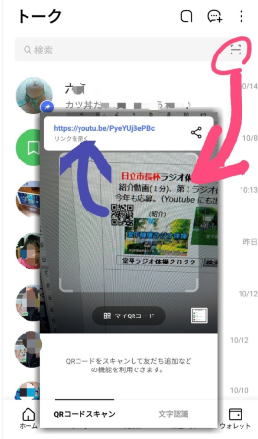
読み取った URL が画面上部に青文字で表示されるので、タップするとホームページなどが表示されます。
これでLINE以外の、例えばPaypayなどの電子支払も問題なくやれます。
QR という名前のアプリ (最近はクルクルという名前のようです) が以前からありました。これは非常に高性能に読み取ります。
スポンサー
2021.5/23
◆危険メールの実例
SMS(メッセージアプリ、ショートメールなど) に来た危険メールの実例2つです。画像は、佐川急便と Amazon を名のった2つの不審/危険メールです。
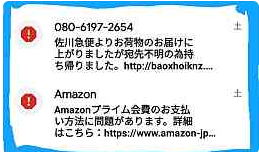
これらは、開いたり書かれている URL をタップしてはいけません。対策としては、開かず削除、または放置です。
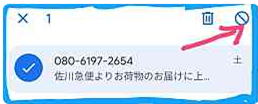
ただし放っておくと何度も似たようなメールが来ます。長押しして○に\のマークを押してスパムメールと宣言すればその後は表示されません。
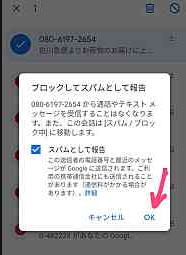
★危険メールだと気が付くには慣れが必要です。慣れるまでは知り合いに相談することをお勧めします。「危険なことにも慣れて上手に使っていく」ことが大切です。
画像の実例の判断;
●宅配便は最近は「置き配」と言って玄関の脇に置いて行く場合が多い。 後で届ける場合にはその旨の紙が郵便受けに入れてある。 メールでこのような連絡は、私は経験がない。
●Amazon への支払いの銀行口座の残高が不足した場合、似たような連絡がくることがある。しかしその場合は銀行から連絡が来る。Amazon からこのような連絡が来たことはない。 また次に Amazon で買い物をしてみると正常に買い物ができた。
★⇒危険メール実例集(pdf)
2021.5/24
◆危険メッセージの続きです
「Microsoft アカウントの一時使用」というメッセージが SMS(メッセージアプリ、ショートメールなど)に送られてきたがどうすればいいか、と言う相談がありました。
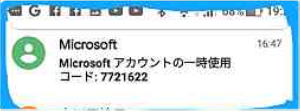
これは パソコン(Windows)を使っている人の場合、Microsoft 社の認証システムからの連絡の場合もあるようですし、危険メールの場合もあるようです。
対策・・・何もしなくてもパソコンは正常に動く場合が多いようです。パソコンが正常に動くようであればこのメッセージは無視して廃棄して良さそうです。
やっていけないこと・・・このようなメッセージの中に書かれている URL をタップすることは危険(なことが多い)です。
★「他人によるアクセスがありました。下記 URL をタップ(クリック)してパスワードを変更してください」というようなメッセージは危険メールとみて間違いありません。タップ(クリック)してはいけません。
2021.5/30
◆電子メールの返信は相手のメールを残す
電子メールの返信において、相手からのメールを消してしまうと受け取った方では何に対する返事なのか分からなくて困ることが起きます。だから相手のメールはそのまま残しておいて、その上に自分のメッセージを書くことが大切です。
(LINE では相手のメッセージが表示されていますからその心配は要りません)
昔、通信料金が高かったりスマホやパソコンの記憶容量が小さかった時には相手の文は消すように言われた時期があります。しかし電子メールの文字の情報量は写真1枚に比べれば1/1000程度に小さいものだから心配無用です。
気をつけるべき点;
★相手のメールの文章には手を加えてはいけません。
★相手のメールが長い文章の場合、どの部分に自分の意見を書いたか示すためにその部分だけを1、2行コピーし、>などを先頭に付けて、自分のメッセージの上に置きます。
<前 次>
スポンサー